Come Trasferire i Video da iPad al PC
Compresse sono brillanti come ci hanno fornito con un sacco di cose che puoi fare e caratteristiche. Oltre a questo, sono portatili, quindi potete portarli ovunque tu voglia.
 100% sicuro e la privacy degli utenti garantita
100% sicuro e la privacy degli utenti garantita23/02/2024 • Archiviato in: Trasferisci Dati tra Telefoni Cellulari • Soluzioni comprovate
Compresse sono brillanti come ci hanno fornito con un sacco di cose che puoi fare e caratteristiche. Oltre a questo, sono portatili, quindi potete portarli ovunque tu voglia. Grande macchina fotografica che Apple iPad ci offre è una delle cose perché questo dispositivo è così popolare in tutto il mondo. Ovunque voi siate, potete prendere la macchina fotografica e registrare un video che diventerà la tua memoria.
Naturalmente, si vuole ricordare a voi stessi di ricordi di volta in volta, motivo per cui si desidera salvare i video in un luogo sicuro. memoria deiPad airiPad è sufficiente, ma a volte dopo un lungo tempo di utilizzo, non basta piu l'. Ecco perché si vorrebbe trasferire video da iPad a PC per liberare lo spazio per la creazione di nuovi video. Non solo quello, ma se si spostano i tuoi video preferiti sul computer, sarà in grado di goderne su uno schermo più grande e forse avviso i piccoli dettagli che non presta attenzione alla prima.
Vi presentiamo tre modi diversi di trasferimento video da iPad a PC, con il quale vi renderete conto che questo processo è piuttosto facile. Prima opzione è un software di trasferimento e gestione completa telefono – Wondershare dr.fone - Trasferimento.
Parte 1. Trasferire video da iPad a PC utilizzando Wondershare dr.fone - Trasferimento
Wondershare dr.fone - Trasferimento è sviluppato da un team di esperti per consentire di gestire un dispositivo iOS senza alcuno sforzo e trasferire facilmente i file tra i dispositivi. Se si desidera trasferire video iPad al PC, non devi utilizzare iTunes, si può fare tutto quello che vuoi con questo software.

dr.fone - Trasferimento (iOS)
Trasferire MP3 a iPhone/iPad/iPod senza iTunes
- Trasferisci, gestisci, esporta/importa musica, foto, video, contatti, SMS, App ecc.
- Fai il backup di musica, foto, video, contatti, SMS, App, ecc. sul computer e ripristini il tutto facilmente.
- Trasferimento da Telefono a Telefono - Trasferisci tutto tra due dispositivi mobili.
- Funzioni in evidenza come correzione di iOS/iPod, ricostruzione della Libreria iTunes, esplorazione di file, suoneria.
- Pienamente compatibile con iOS 7, iOS 8, iOS 9, iOS 10, iOS 11 e iPod.
Prima di passare alla guida, diamo Un'occhiata a cosa ti serve per trasferire i video da iPad al PC.
1. che cosa avete bisogno
Sarà necessario scaricare la versione giusta di Wondershare dr.fone - Trasferimento sul tuo computer e preparare un cavo USB per collegare il vostro iPad al computer.
2. come trasferire i video da iPad al PC usando Wondershare dr.fone - Trasferimento
Passaggio 1 Avviare dr.fone - Trasferimento e Connetti iPad
Avviare Wondershare dr.fone - Trasferimento sul tuo computer dopo l'installazione, quindi collegare il iPad al computer con il cavo USB. Il programma rileverà automaticamente il vostro iPad.

Fase 2.1 trasferire video da iPad a PC
Scegli video categoria a metà superiore della finestra del software, e diversi tipi di file verranno visualizzati nella barra laterale sinistra. Controllare i video che si desidera trasferire e fare clic sul pulsante Esporta nella finestra del software, quindi selezionare Esporta al PC nel menu a discesa. Wondershare dr.fone - Trasferimento permette anche di esportare i video da iPad alla libreria di iTunes con facilità.
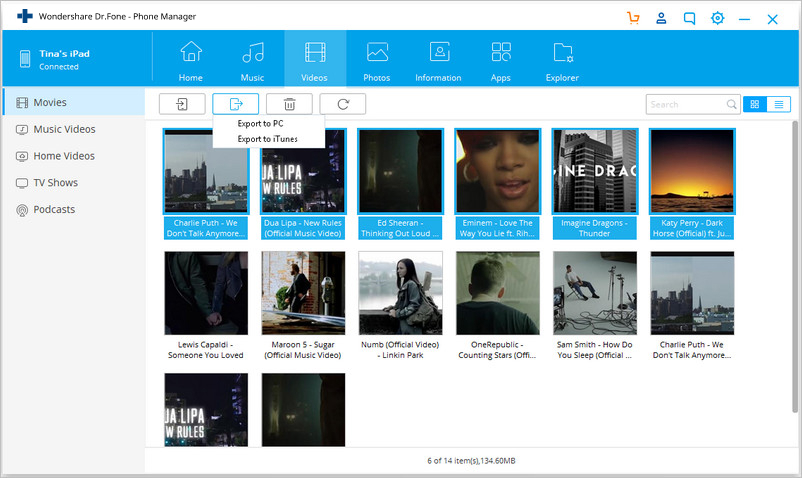
Passo 2,2 trasferire video dal rullino fotografico al PC
Se hai girato video con la fotocamera deiPad airiPad, trovate i video nel rullino fotografico. Con Wondershare dr.fone - Trasferimento, è possibile trasferire questi video al PC facilmente. Basta scegliere la categoria di foto e selezionare Rullino foto. Quindi scegliere il video e fare clic sul pulsante di esportazione, quindi scegliere Esporta al PC.
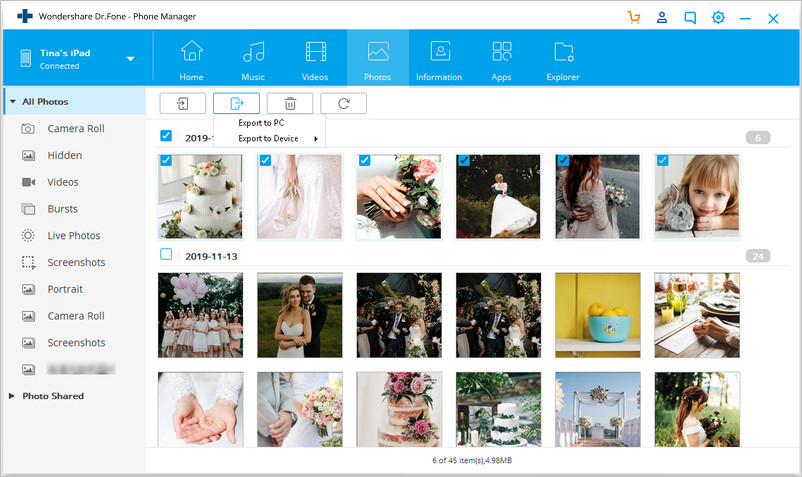
Wondershare dr.fone - Trasferimento avvierà il trasferimento foto da iPad al PC immediatamente. Al termine del trasferimento, si otterrà la foto nella cartella di destinazione. Quindi finisce cosi l'. Con dr.fone - Trasferimento, siete in grado di ottenere il lavoro svolto con facilità.
Parte 2. Trasferire video da iPad a PC con iTunes
Trasferimento di video da iPad al PC con iTunes è limitato con il copyright dei video. Il che significa che può solo trasferire i video acquistati da iPad alla libreria di iTunes. Ma vale ancora la pena di considerare se avete comprato molti film da iTunes Store.
1. che cosa avete bisogno
Per il trasferimento dei video da iPad al PC, è necessario l'ultima versione di iTunes installata sul tuo computer se si utilizza un superiore iOS su iPad. Inoltre, il cavo USB del iPad dovrebbe anche essere in approfitta per l'uso.
2. trasferire Video da iPad al PC con iTunes
Passo 1 lancio iTunes sul tuo computer, quindi collegare il iPad al computer con il cavo USB. iTunes rileverà automaticamente il dispositivo.
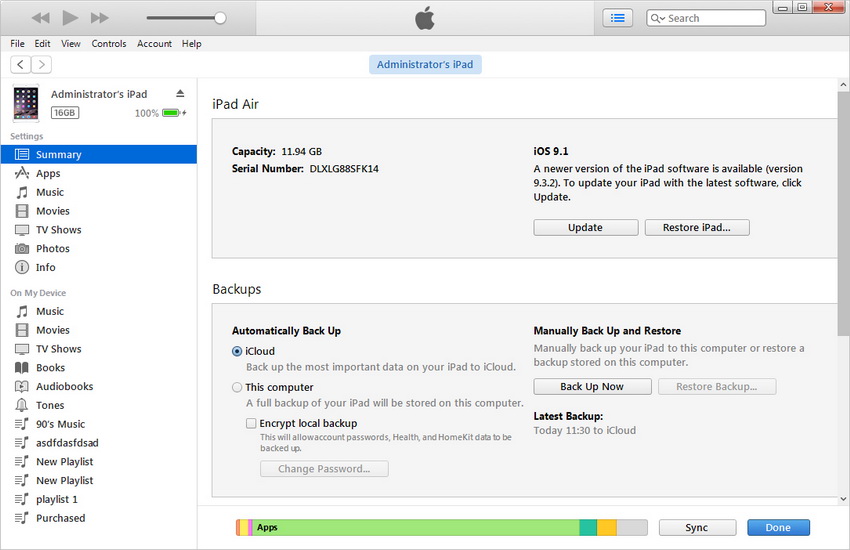
Passaggio 2 scegliere File > dispositivi > Trasferisci acquisti da iPad neiPad airangolo di sinistra superiore.
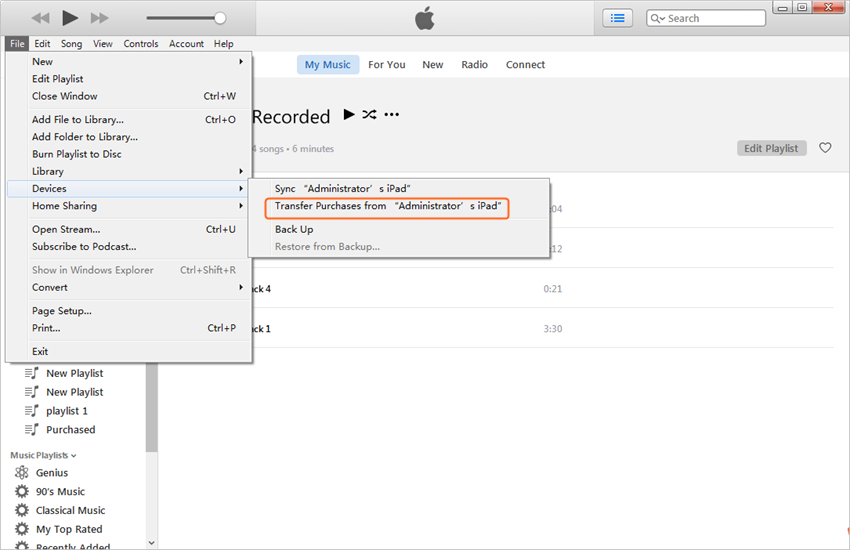
iTunes trasferirà automaticamente tutti gli elementi acquistati da iPad alla libreria di iTunes, compresi i video. Allora siete in grado di godere i video sul tuo computer.
Parte 3. Trasferire video da iPad a PC utilizzando Google Drive
è inoltre possibile utilizzare iCloud che è inteso per i dispositivi Apple, ma in questa parte vi mostreremo come trasferire video da iPad a PC utilizzando Google Drive.
1. che cosa avete bisogno
Se si desidera trasferire video iPad al PC, assicurarsi che si dispone di un account Google. Inoltre, sarà necessario scaricare Google Drive App da App Store sul tuo iPad.
2. come trasferire film da iPad al PC utilizzando Google Drive
Passaggio 1 app lanciare Google Drive sul tuo iPad.
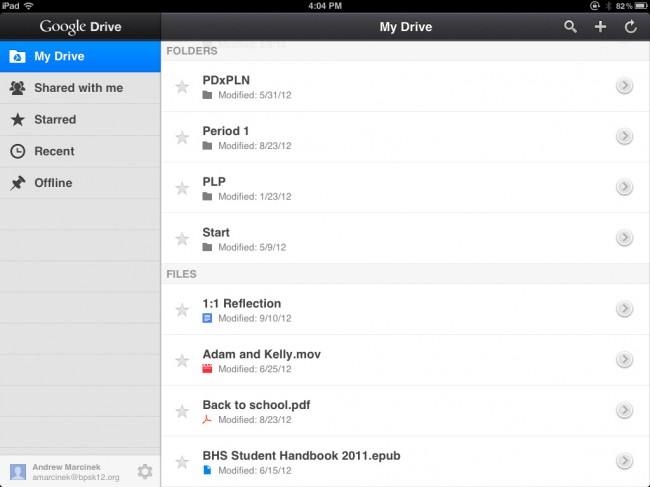
Passaggio 2 aggiungere video al tuo Google Drive selezionando il pulsante in alto a destra +. In seguito, scegliere di caricare le foto o video e quindi selezionare Rullino foto. Selezionare i video che vuoi caricare.
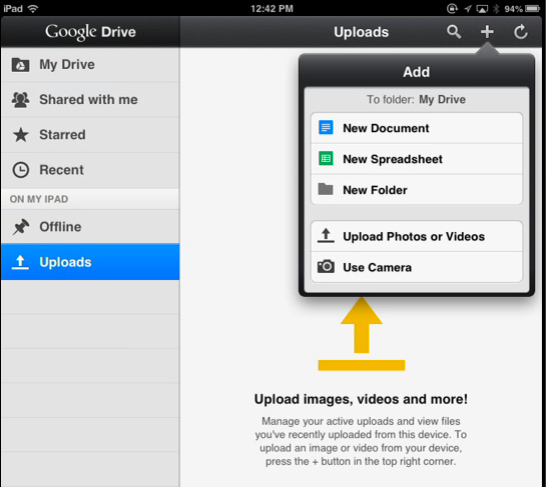
Passaggio 2 attendere fino a quando termina il caricamento. Utilizzare un browser sul tuo PC per testa a Google Drive e l'accesso al file, quindi scaricare il video.
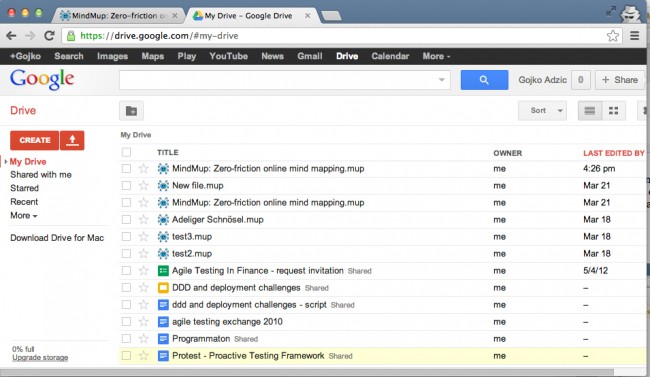
Potrebbe Piacerti Anche
- Trasferimento Dati iPhone
- 1. Trasferisci i Contatti da iPhone a iPhone
- 2. Trasferisci le Foto da PC a iPhone
- 3. Trasferisci Suonerie da iPhone a iPhone
- 4. Trasferisci i Messaggi da iPhone a iPhone
- 5. Trasferisci i Video da iPhone a Computer
- 6. Trasferisci le Foto da Mac a iPhone
- 7. Trasferisci i File da iPad a PC
- 8. Trasferisci le Foto da iPhone a Mac
- 9. Sincronizza i Contatti da iPhone a iPhone
- 10. Importa le Foto da iPhone a Windows
- 11. Sfoglia i File di iPhone su PC/Mac









Nicola Massimo
staff Editor